Ahh! Écran arrière, pas de son, seulement une erreur Kodi vidéo, quelle frustration! Kodi est un hub de cinéma maison pour lecteur multimédia qui organise une bibliothèque de médias. Donc, généralement, vous devez d'abord placer votre référentiel multimédia dans la bibliothèque, puis vous pouvez y accéder sur votre appareil.
Généralement, Kodi lui-même n'héberge aucun fichier mais tout développeur peut créer un fichier de référentiel pour héberger du contenu. Les utilisateurs de Kodi peuvent installer l'addon du référentiel sur leur appareil et accéder facilement au divertissement.
Mais étant un serveur multimédia avec un tel ensemble de repo en ligne, il est toujours soumis à une sorte de problèmes. Un de ces problèmes ennuyeux Kodi ne montre aucune vidéo mais uniquement de l'audio avec un affichage noir ou parfois gris ou blanc. Cette erreur est très répandue sur toutes les configurations Kodi, que ce soit Android TV, Kodi Box, Firestick, Android ou Windows.
Aujourd'hui, dans cet article, je vais vous expliquer comment résoudre les problèmes d'affichage audio-vidéo sur les flux Kodi. Je vous recommande d'essayer tous les correctifs pour vérifier la résolution du problème.
Correction d'une erreur d'écran noir audio-vidéo sur Kodi 17+
Pour Kodi 17+ (anciens paramètres)
Étape 1. Ouvrez l'application Kodi.
Étape 2. Cliquez sur l' icône Paramètres
Étape 3. Accédez aux paramètres du lecteur
Étape 4. Nulle part dans le menu, vous ne verrez les options du développeur.
Basique, avancé, standard et expert
Sélectionnez Expert.

Paramètres du lecteur vidéo
Étape 5. Allez à l'option du haut, sélectionnez Vidéo . Ici sous Traitement;
Modifiez la méthode de rendu sur Logiciel si elle est sélectionnée comme Détection automatique ou toute autre option.
Étape 6. Vérifiez le correctif, le problème sera résolu.
Mais si le problème n'est pas résolu, désactivez l'accélération matérielle - DXVA2 et essayez de lire le flux
Étape 7. Si le problème n'est pas résolu, remplacez la méthode de la méthode de rendu par DXVA et essayez à nouveau.
Si rien ne fonctionne, faites simplement défiler vers le bas et réinitialisez les paramètres par défaut.
Pour Kodi 17+ Krypton (nouveaux paramètres)
Étape 1. Ouvrez l'application Kodi.
Étape 2. Cliquez sur l' icône des paramètres sur Kodi.
Étape 3. Cliquez ici sur Paramètres du lecteur
Étape 4 . Et en bas du menu, vous verrez l'une des quatre options;
Basique, Standard, Avancé, Expert
Cliquez à chaque fois pour modifier l'option, puis sélectionnez l' expert.
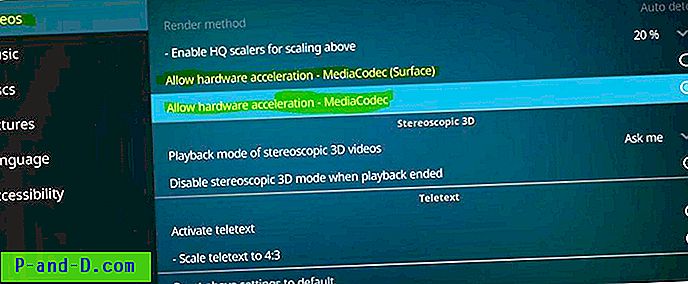
Paramètres du lecteur Kodi
Étape 5. Ci-dessous le traitement du tweak avec l'accélération matérielle si la méthode de rendu est grisée.
Une fois désactivez l'accélération MediaCodec (Surface) et recherchez le correctif. Si ce n'est pas fait, désactivez l'accélération et recherchez le correctif. De même, modifiez l'option.
Étape 6. Si rien ne fonctionne, faites simplement défiler vers le bas et réinitialisez les paramètres par défaut.
Vider le cache des fichiers indésirables de Kodi
- Ajoutez l'URL du référentiel - http://solved.no-issue.is/
- Installez à partir du fichier .zip, recherchez le fichier dans le dossier de maintenance et installez le repository.rawmaintenance.zip
- Maintenant, cliquez sur Installer à partir du référentiel et cliquez sur RAW Maintenace Kodi Add-on.
- Une fois que vous avez correctement installé le module complémentaire Raw.
- Cliquez sur Programme et ouvrez la maintenance brute.
- Sous Maintenance brute, désactivez les packages de cache et de purge.
Conclusion: Si vous rencontrez des problèmes avec Kodi Audio Sound and Video ne fonctionne pas, les méthodes ci-dessus résoudront le problème pour tous les appareils sur lesquels Kodi fonctionne, y compris Android TV, Android Box, Firestick, Android Phone, Windows etc.
J'espère que le message a été utile. Veuillez commenter ci-dessous pour toute assistance ou assistance si nécessaire.





